삼성 노트북 화면이 안나올때 해결방법 소프트리셋 강제종료
삼성 노트북 전원을 켰을때 화면이 안나올때 해결방법, 소프트리셋방법 전원 강제종료 방법에 대해 알아보는 시간 가지도록 하겠습니다. 노트북을 켰지만 아무런 반응이 없다면 당황스러울것 같네요. 삼성 노트북 전원을 켰을때 화면이 안나올때 해결방법, 소프트리셋방법 전원 강제종료 방법에 대해 궁금하시다면 따라오세요~

1. 노트북 화면이 안나올때 예상원인
예상 원인
노트북이 최대 절전모드에서 깨어나지 못해 증상이 나타날 수 있습니다.
일시적인 오동작 또는 내부 장치(그래픽카드, 메모리 등) 이상으로 증상이 발생할 수 있습니다.
하드웨어적인 문제가 발생하여 전문 엔지니어의 점검이 필요한 상황일 수 있습니다.
2. 노트북 화면이 안나올때 해결방법
1) 전원 강제 종료 방법
① 키보드에 Shift 키와 전원 버튼을 전원 램프가 꺼질 때까지 동시에 7초이상 길게 눌러서 끕니다.

② 10초 정도 기다린 후 전원어댑터 연결, 전원 버튼을 눌러 정상적으로 켜지는지 확인합니다.
2) 소프트RTC 리셋 방법
최근 출시되는 노트북은 내장형 배터리 방식이고 배터리 차단 비상 구멍이 없으니 소프트 RTC 리셋 방법 으로 조치해보시기 바랍니다.
● 노트북 전원은 켜지나 부팅이 안되는 경우, 소프트 RTC 리셋 방법
※ 2016년 이후 출시된 스카이레이크 CPU 적용 노트북부터 '소프트 RTC 리셋' 기능을 지원합니다.(일부 모델 제외)
① 전원어댑터를 노트북에서 분리하세요.
※ 노트북이 켜져 있는 경우(동작표시등에 램프가 켜져있는 경우) 전원 버튼을 길게 눌러 전원을 종료하세요.
② Fn + F1 + 우측 방향키(▶) 키를 동시에 누른 상태에서 전원 버튼을 누르세요.
※ Note PC 모델에 따라 전원 버튼 위치가 다를수 있습니다.

③ RTC리셋이 정상적으로 동작한 경우, 동작 표시등 램프가 빨간색(RED)으로 5회 깜빡인 후 꺼집니다.
④ 전원어댑터를 노트북에 연결하세요.
⑤ 전원 버튼을 눌러 컴퓨터를 켭니다.
※ 화면이 켜질 때까지 LED가 Blue(파란색) 색상으로 깜빡거리며 초기 부팅시 까지 약 1분~2분 가량 소요됩니다.
※ 모델에 따라 화면이 켜지는 데까지 시간이 걸리수 있으므로 켜지는 동안 전원을 강제로 종료하면 안됩니다.
■ 배터리 착탈식 또는 배터리 차단 비상 구멍이 있는 구형 제품은 아래 방법으로 조치해보세요
① 배터리 착탈식 제품은 배터리 분리/ 내장형 배터리 제품은 배터리 차단 비상 구멍을 눌러 전원을 완전히 차단합니다.
배터리 착탈식 노트북인경우
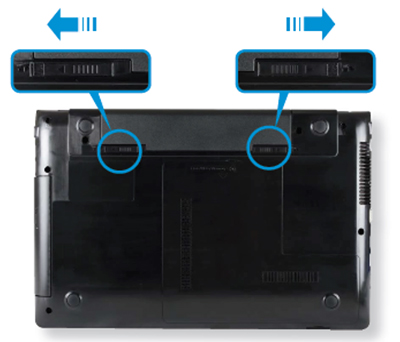
LCD를 닫은 후 뒤집어 놓아 양쪽 배터리 랫치를 바깥쪽으로 민 후 배터리를 분리하세요.
배터리 내장형 노트북인경우
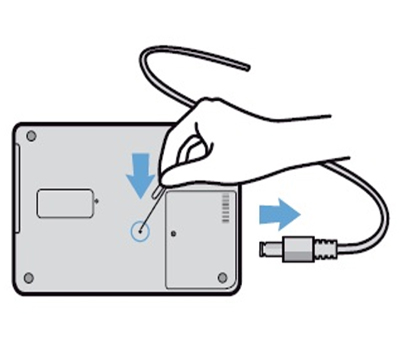
내장형 배터리는 사용자가 착탈할 수 없어 제품 밑면의 [배터리 차단 비상 구멍]을 눌러 배터리 전원을 차단해주세요.
② 10초 정도 기다린 후 다시 전원어댑터를 연결하여 정상적으로 전원이 켜지는지 확인합니다.
안내해드린 방법으로 조치가 안된다면 하드웨어적인 점검이 필요하오니 가까운 서비스센터를 방문하여 점검을 받아보시기 바랍니다.
♡♥ 추천 포스팅
● 아이폰 분실시 찾는법
● 핸드폰 PC 연결 파일공유
● 점수나오는 노래방 어플
● 갤럭시 핸드폰 화면터치가 안될때 대처법
● 갤럭시 핸드폰 빅스비 사용법
이렇게 해서 삼성 노트북 전원을 켰을때 화면이 안나올때 해결방법, 소프트리셋방법 전원 강제종료 방법에 대해 자세히 알아보았습니다. 삼성 노트북 전원을 켰을때 화면이 안나올때 해결방법, 소프트리셋방법 전원 강제종료 방법에 대해 궁금하셨던분들에게는 좋은 정보가 되었을듯합니다. 다음에는 더욱 유용한 정보로 찾아올것을 약속드리며 이번 포스팅은 여기까지 하도록 하겠습니다. 오늘도 행복하세요~ ^^